La funzionalità di glossario di Microsoft Word ha ottenuto un notevole miglioramento con il debutto di Building Blocks in Word 2007 e 2010. (Il sito di supporto di Microsoft Office offre un manuale di base per la creazione e l'utilizzo della funzione di glossario di Word 2003).
In poche parole, si creano voci di glossario selezionando il materiale che si desidera riutilizzare e facendo clic su Inserisci> Glossario> Nuovo (o semplicemente premere Alt-F3). Quindi inserisci un nome per la voce che ha una lunghezza compresa tra 4 e 32 caratteri e premi Invio. Ciò aggiunge la voce al modello Normal.dot e lo rende disponibile per tutti i documenti. Per aggiungere Glossario a un modello specifico, fai clic su Inserisci> Glossario> Glossario e seleziona il modello nel menu a discesa "Cerca in".
È possibile inserire il glossario facendo clic su Inserisci> Glossario> Glossario per aprire la finestra di dialogo Correzione automatica con la scheda Glossario selezionata. Tutte le voci di glossario sono elencate; selezionane uno e fai clic su Inserisci. Puoi anche utilizzare la funzione Completamento automatico per inserire il testo automatico digitando le prime lettere e premendo Invio quando la voce viene visualizzata in una finestra a comparsa (l'opzione Completamento automatico deve essere selezionata nella finestra di dialogo Testo automatico e devi premere F3 per attivare questo caratteristica).
Altre opzioni per l'inserimento di voci di glossario sono tramite la barra degli strumenti di glossario (Visualizza> Barre degli strumenti> Glossario) o facendo clic sul pulsante a discesa Inserisci glossario sulla barra degli strumenti Intestazione e piè di pagina. Per posizionare una voce di glossario su una barra degli strumenti diversa, fare clic su Strumenti> Personalizza> Comandi, selezionare Glossario nell'elenco Categorie sulla sinistra e trascinare la voce di glossario desiderata dall'elenco di comandi nella finestra di destra a seconda della barra che si preferisce.
Per gli appassionati di scorciatoie da tastiera, assegna alla voce di glossario una combinazione di tasti facendo clic su Strumenti> Personalizza> Tastiera, scegliendo Glossario nell'elenco Categorie nel riquadro di sinistra, selezionando la voce di glossario nel riquadro a destra e immettendo la combinazione di tasti preferita nel testo casella sotto l'elenco di glossario.
Building Blocks mette nuovi, utili giri su Glossario
È probabile che anche semplici documenti di Word includano elementi riutilizzabili, come numeri di pagina e altro materiale di intestazione e piè di pagina, copertina e frontespizi, indirizzi, saluti, loghi e altri elementi grafici. Salvare e reinserire tale materiale è più facile in Word 2007 e 2010 tramite l'uso di Building Blocks.
Per creare un Building Block in Word 2007 o 2010, basta selezionarlo e premere Alt-F3 per aprire la finestra di dialogo Crea nuovo blocco predefinito. Assegna un nome alla voce o accetta il nome predefinito di Word, scegli la Galleria per salvare la voce, assegna una Categoria e una descrizione se lo desideri, scegli di salvarla nel modello Normale o con altri Building Blocks e aggiungila con la sua proprio paragrafo e sulla propria pagina, se lo si desidera.
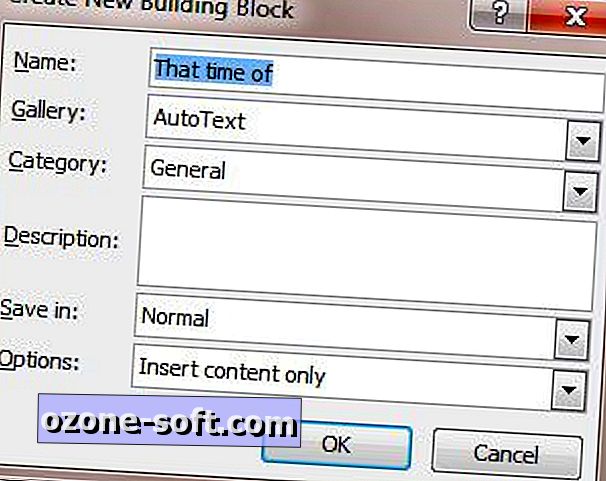
È inoltre possibile aggiungere un Building Block selezionando il materiale, facendo clic sul pulsante Parti rapide nella scheda Inserisci e scegliendo Salva selezione nella Raccolta di parti rapide. Ma hai una vasta gamma di componenti prefabbricati a tua disposizione senza doverli creare da soli. Per visualizzare i Building Blocks disponibili per impostazione predefinita in Word 2007 e 2010, fare clic su Inserisci> Parti rapide> Organizer blocchi di edifici.
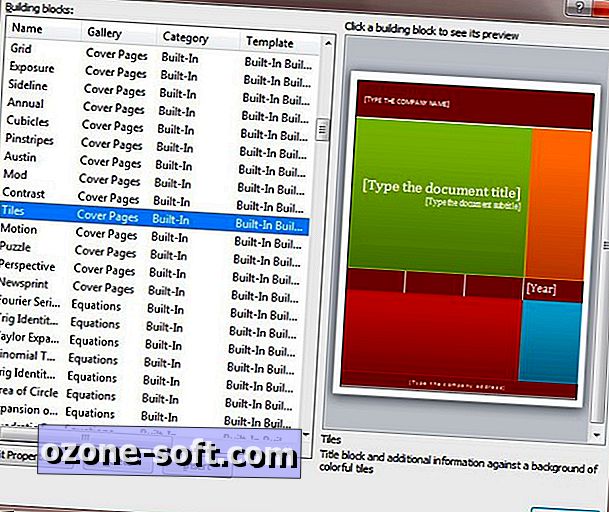
Le voci di glossario personalizzate verranno archiviate nella galleria di glossario opportunamente denominata in Building Blocks Organizer. Per aggiungere un glossario o una galleria di blocchi predefiniti personalizzata alla barra di accesso rapido, fare clic con il pulsante destro del mouse sulla barra degli strumenti e scegliere Personalizza barra di accesso rapido. Selezionare Comandi non presenti nella barra multifunzione nel menu a discesa "Scegli comandi da", selezionare Glossario o una voce della galleria personalizzata e fare clic su Aggiungi e OK.
Cindy Meister, Jay Freedman e Beth Melton forniscono un ottimo primer su WordText e blocchi predefiniti di Word nel sito di Domande frequenti su MVPS di Word.
Nel blog Microsoft Developer Network, Jodie Boyer offre una serie di tutorial sull'utilizzo di Building Blocks in Word 2010. La serie è destinata agli amministratori di sistema, ma gli utenti esperti di Word 2010 possono trovare materiale di interesse nel post sulla gestione e l'amministrazione di Building Blocks .













Lascia Il Tuo Commento